Travailler avec des tables Excel: instructions, caractéristiques et recommandations étape par étape
La plupart des utilisateurs de systèmes informatiques surbasé sur Windows avec le package Microsoft Office installé certainement confronté à l'application MS Excel. Au début, le programme pose quelques problèmes de mastering, néanmoins travailler en Excel avec des formules et des tableaux n'est pas si compliqué, à première vue, si l'on connaît les principes de base contenus dans l'application.
Qu'est-ce que Excel?
Essentiellement, Excel est unune machine mathématique à part entière pour effectuer une multitude d'opérations arithmétiques, algébriques, trigonométriques et autres opérations plus complexes, en utilisant plusieurs types de données de base qui ne sont pas toujours pertinents pour les mathématiques.
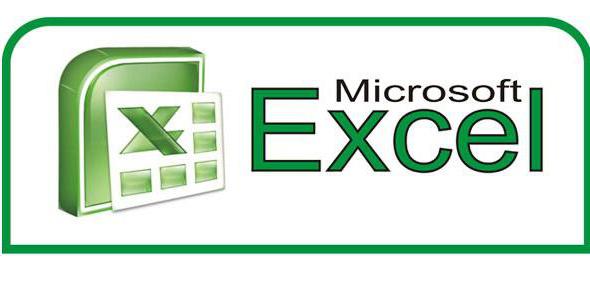
Travailler avec des tables Excel signifieUtilisez plus d'opportunités avec la combinaison et le calcul, le texte brut et le multimédia. Mais sous sa forme originale, le programme a été créé précisément comme un puissant éditeur mathématique. Certains, cependant, acceptent initialement l'application pour une calculatrice avec des fonctionnalités avancées. L'illusion la plus profonde!
Travailler en Excel avec des tables pour débutants: première connaissance de l'interface
La première chose après l'ouverture du programmeL'utilisateur voit la fenêtre principale, qui contient les contrôles de base et les outils de travail. Dans les versions ultérieures, lorsque l'application démarre, une fenêtre apparaît vous invitant à créer un nouveau fichier, appelé "Livre 1" par défaut, ou à sélectionner un modèle pour d'autres actions.
Travailler avec des feuilles de calcul Excel pour les débutants dans la première étape de la connaissance du programme devrait être réduit à la création d'une table vide. Pour l'instant, considérez les éléments principaux.
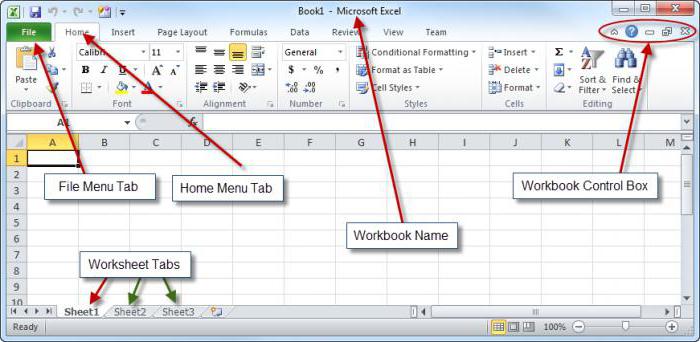
Le champ principal est la table elle-même, quicassé en cellules. Chacun a une numérotation, grâce à des coordonnées en deux dimensions - le numéro de ligne et la lettre de désignation de la colonne (par exemple, prendre Excel 2016). Une telle numérotation est nécessaire afin de définir clairement la cellule avec les données dans la formule de dépendance, l'opération sur laquelle sera effectuée.
D'en haut, comme dans d'autres applications de bureau,la barre de menu principale est située, et juste en dessous - la boîte à outils. En dessous, il y a une ligne spéciale dans laquelle les formules sont entrées, et une fenêtre avec les coordonnées de la cellule actuellement active (sur laquelle se trouve le rectangle) peut être vue légèrement à gauche. Ci-dessous, un panneau de feuilles et un curseur horizontal, et en dessous, des boutons permettant de changer la vue et le zoom. Sur la droite est une bande verticale pour déplacer la feuille haut / bas.
Types de base de saisie de données et opérations simples
Au début, il est supposé que le travail dans Excel avec les tables de démarrage de l'utilisateur sera maîtrisé par des opérations familières, par exemple, dans le même éditeur de texte Word.
Comme d'habitude, la table peut effectuer les opérations de copie, couper ou coller des données, entrer du texte ou des données numériques.

Mais l'entrée est quelque peu différente de celleest fait dans les éditeurs de texte. Le fait est que le programme est initialement configuré pour reconnaître automatiquement ce que l'utilisateur prescrit dans la cellule active. Par exemple, si vous entrez la ligne 1/2/2016, les données seront reconnues comme une date, et dans la cellule au lieu des chiffres entrés la date apparaîtra sous une forme simplifiée - 01.02.2016. Changer le format d'affichage peut être assez simple (nous nous arrêterons ici un peu plus tard).
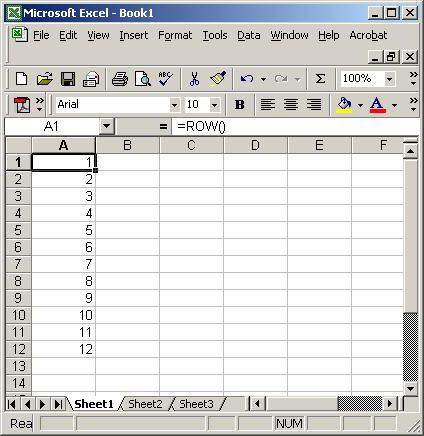
La même chose est vraie pour les nombres. Vous pouvez entrer n'importe quelles données numériques, même avec un nombre arbitraire de décimales, et elles seront affichées dans le formulaire dans lequel elles sont toutes utilisées. Mais, si un entier est entré, il sera représenté sans mantisse (décimales sous la forme de zéros). Il est également possible de changer cela.
Mais à la fin de la saisie des données, de nombreux débutantsles utilisateurs essaient de passer à la cellule suivante en utilisant les touches fléchées (d'une certaine manière, cela peut être fait dans les tableaux Word). Et ça ne marche pas. Pourquoi? Oui, seulement parce que le travail avec des feuilles de calcul Excel diffère assez sensiblement de l'éditeur de texte Word. La transition peut être effectuée en appuyant sur la touche Entrée ou en définissant le rectangle actif sur une autre cellule avec le clic gauche de la souris. Si vous appuyez sur Echap après avoir écrit quelque chose dans la cellule active, l'entrée sera annulée.
Actions avec des feuilles
Travailler avec des feuilles au début des difficultésne devrait pas être appelé. Sur le panneau inférieur, il y a un bouton spécial pour ajouter des feuilles, après avoir cliqué sur lequel une nouvelle table apparaîtra avec un changement automatique et un nom ("Feuille 1", "Feuille 2", etc.).

Double-cliquer peut activer le changement de nom de l'un d'entre eux. Vous pouvez également utiliser le menu contextuel pour afficher un menu supplémentaire, qui comporte plusieurs commandes de base.
Formats de cellule
Maintenant, la chose la plus importante est le format de la cellule - l'un desconcepts de base, qui détermine le type de données qui sera utilisé pour reconnaître son contenu. Vous pouvez appeler la modification du format via le menu contextuel, où la ligne correspondante est sélectionnée, ou en appuyant sur la touche F2.

La fenêtre à gauche montre tous les formats disponibles,et sur la droite sont les options pour afficher les données. Si vous regardez l'exemple avec la date indiquée ci-dessus, "Date" est sélectionné comme format et la vue souhaitée est définie sur la droite (par exemple, 1er février 2016).

Pour effectuer des opérations mathématiques, vous pouvezutiliser plusieurs formats, mais dans le cas le plus simple, nous choisirons un format numérique. Sur la droite, il y a plusieurs types d'entrée, un pointeur sur le nombre de caractères dans la mantisse après la virgule et le champ pour définir le délimiteur des groupes de chiffres. En utilisant d'autres formats numériques (exponentiel, fractionnaire, monétaire, etc.), vous pouvez également définir les paramètres désirés.
Par défaut pour la reconnaissance automatiqueun format commun est défini. Mais quand vous entrez du texte ou plusieurs lettres, le programme peut le convertir spontanément en quelque chose d'autre. Par conséquent, pour entrer du texte pour la cellule active, vous devez définir le paramètre approprié.
Travailler dans Excel avec des formules (tables): un exemple
Enfin, quelques mots sur les formules. Et d'abord, regardons un exemple de la somme de deux nombres dans les cellules A1 et A2. Dans l'application il y a un bouton de sommation automatique avec quelques fonctions supplémentaires (calcul de la moyenne arithmétique, maximum, minimum, etc.). Il suffit de placer la cellule active dans la même colonne ci-dessous, et lorsque vous sélectionnez la quantité, elle sera calculée automatiquement. La même chose fonctionne pour les valeurs situées horizontalement, mais la cellule active pour la somme doit être définie sur la droite.
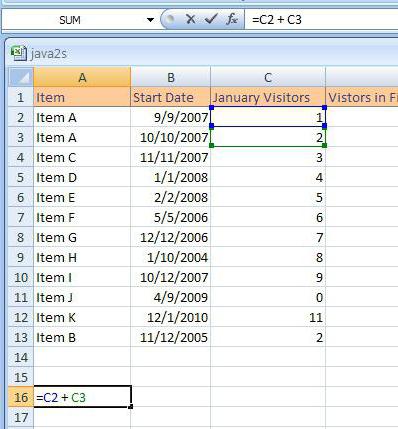
Mais vous pouvez entrer la formule manuellement (en travaillant avecles tableaux "Excel" impliquent également cette possibilité, lorsqu'une action automatique n'est pas fournie). Pour le même montant, vous devez mettre un signe égal dans la ligne de formule et écrire une opération au format A1 + A2 ou SUM (A1; A2), et si vous voulez spécifier une plage de cellules, ce type est utilisé après le signe égal: (A1: A20) la somme de tous les nombres dans les cellules du premier au vingtième inclus est comptée.
Dessins et diagrammes
Travailler avec des tables Excel est également intéressant,ce qui implique l'utilisation d'un outil automatisé spécial pour tracer des graphiques de dépendances et des diagrammes basés sur des gammes sélectionnées.
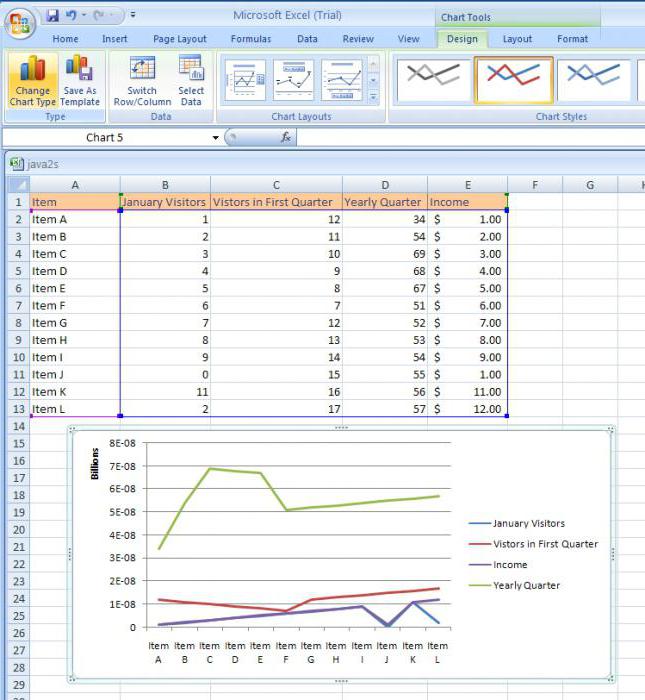
Pour ce faire, il y a un bouton spécial sur le panneau, après avoir cliqué sur lequel vous pouvez sélectionner n'importe quel paramètre ou la vue désirée. Après cela, le diagramme ou le graphique sera affiché sur la feuille sous forme d'image.
Cross-linking, importation et exportation de données
Le programme vous permet également d'établir des liensdes données situées sur des feuilles différentes, utilisent des références croisées vers des fichiers d'un format différent ou des objets qui se trouvent sur des serveurs sur Internet, et de nombreux autres modules complémentaires.

En outre, les fichiers Excel peuvent être exportés versd'autres formats (par exemple, PDF), copier des données à partir d'eux, etc. Mais le programme lui-même peut ouvrir des fichiers créés dans d'autres applications (formats texte, bases de données, pages web, documents XML, etc.).
Comme vous pouvez le voir, les capacités de l'éditeur sont pratiquementsont illimités. Et, bien sûr, ils n'ont tout simplement pas assez de temps pour les décrire. Voici seulement les bases initiales, mais l'utilisateur intéressé devra lire les informations de base afin de maîtriser le programme au plus haut niveau.
</ p>




